Як легко виправити білий екран смерті iPhone
Якщо екран вашого iPhone повністю білий і не показує жодних значків чи програм, можливо, ви зіткнулися з сумнозвісним білим екраном iPhone, відомим як білий екран смерті iPhone. Ця назва звучить страшно, але це не так погано, як звучить у більшості випадків. Це не так, ніби твій телефон збирається вибухнути або що-небудь.
Білий екран смерті iPhone рідко виправдовує свою назву. Дії, описані в цій статті, часто можуть виправити це (і також можуть виправити iPad або iPod touch. Перегляньте кінець статті для отримання додаткової інформації).
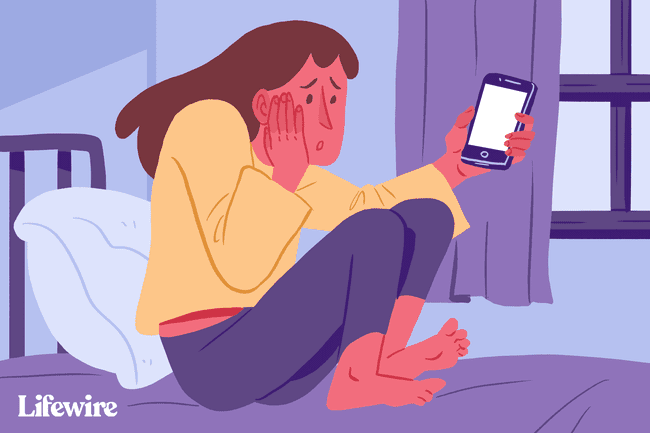
Хоча поради та інструкції в цій статті були написані з використанням iOS 12, вони стосуються всіх останніх версій операційної системи iPhone і iOS, включаючи (але не обмежуючись) iOS 11 і iOS 12.
Причини білого екрану iPhone
Білий екран iPhone може бути викликаний декількома причинами, але найпоширенішими є дві причини:
-
Помилка оновлення програмного забезпечення або джейлбрейк — Коли ти намагаєшся оновити операційну систему iPhoneі оновлення не вдається, іноді ви побачите білий екран. Це ще частіше трапляється при спробі зробити джейлбрейк вашого iPhone і втеча з в'язниці не вдається.
- Проблема з апаратним забезпеченням — Якщо програмне забезпечення не є винуватцем, інша найпоширеніша причина білого екрана — це розшатання або поломка кабелю, який з’єднує материнську плату iPhone з екраном. У деяких випадках це просто результат збою обладнання з часом. В інших випадках роз’єм роз’єднується після того, як телефон занадто часто кидали.
Незалежно від причини появи білого екрану смерті iPhone на вашому телефоні, спробуйте виконати ці дії, щоб виправити це.
Спробуйте спочатку натиснути потрійним пальцем
У більшості випадків це не вирішить проблему, але є невелика ймовірність, що у вас взагалі немає білого екрана смерті. Натомість, можливо, ви випадково ввімкнули збільшення екрана. Якщо так, ви можете бути дуже наближені до чогось білого, щоб воно виглядало як білий екран. У цьому випадку звичайні крани вам не допоможуть.
Щоб виправити збільшення, зведіть три пальці разом, а потім двічі торкніться ними екрана. Якщо ваш екран збільшено, це поверне його до нормального вигляду. Вимкніть збільшення в Налаштування > Генеральний > Доступність > Збільшити > Вимкнено.
Докладніше про це явище читайте Мої значки iPhone великі. Що відбувається?
Жорстке скидання iPhone
Часто найкращим кроком для вирішення будь-якої проблеми iPhone є перезавантаження iPhone. У цьому випадку потрібно трохи більше потужний перезапуск, який називається жорстким скиданням. Це схоже на перезавантаження, але воно не вимагає, щоб ви могли бачити або торкатися чогось на екрані, що важливо, якщо у вас білий екран, який не реагує на натискання. Це також очищає більше пам’яті iPhone (не хвилюйтеся, ви не втратите свої дані).
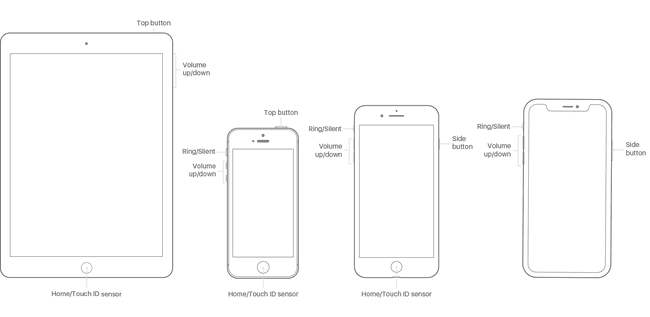
Щоб виконати жорстке скидання будь-якої моделі iPhone від оригіналу до iPhone 7:
Утримуйте і кнопку «Додому», і кнопку сну/неспання одночасно кнопку (на iPhone 7 утримуйте зменшення гучності і сну/неспання натомість кнопки).
Утримуйте, поки екран не почне блимати та не з’явиться логотип Apple.
Відпустіть кнопки і дозвольте iPhone запуститися як зазвичай.
Оскільки iPhone 8 має іншу технологію в кнопці «Додому», а також оскільки iPhone X, XS і XR взагалі не мають кнопки «Додому», процес жорсткого скидання трохи відрізняється. На цих моделях:
Натисніть кнопку збільшення гучності кнопку і відпустіть її.
Натисніть кнопку зменшення гучності кнопку і відпустіть її.
Утримуйте сну/неспання (він же Збоку), доки телефон не перезавантажиться. Коли з’явиться логотип Apple, відпустіть кнопку.
Утримуйте кнопку «Додому» + збільшення гучності + живлення
Якщо жорстке скидання не допомогло, є ще одна комбінація кнопок, яка працює для багатьох людей:
Утримуйте Додому кнопка, збільшення гучності кнопку та потужність (сну/неспання) кнопки всі відразу.
Це може зайняти деякий час, але утримуйте, поки екран не вимкнеться.
Продовжуйте утримувати ці кнопки, поки не з’явиться логотип Apple.
Коли з’явиться логотип Apple, ви можете відпустити кнопки і дозволити iPhone запуститися як зазвичай.
Очевидно, це працює лише з моделями iPhone, які мають кнопку Home. Можливо, він не працює з iPhone 8, X, XS і XR і може не працювати з 7. Поки що невідомо, чи є еквівалент цієї опції на цих моделях.
Спробуйте режим відновлення та відновлення з резервної копії

Якщо жоден з цих варіантів не спрацював, наступний крок – спробувати перевести iPhone в режим відновлення. Режим відновлення — це потужний інструмент для вирішення будь-яких проблем із програмним забезпеченням, які можуть виникнути. Це дозволить вам перевстановити iOS і відновити резервні копії даних на iPhone. Щоб використовувати його, вам знадобиться комп’ютер із встановленим на ньому iTunes, а потім виконайте такі дії:
Вимкніть свій iPhone, якщо можливо.
Підключіть кабель синхронізації до iPhone, але не до комп’ютера.
-
Далі залежить від моделі iPhone:
- iPhone XR, XS, X і 8 — Утримуйте Збоку під час підключення кабелю синхронізації до комп’ютера.
- iPhone 7 серії — Натисніть і утримуйте зменшення гучності під час підключення телефону до комп’ютера.
- iPhone 6S і раніше — Натисніть і утримуйте Додому і підключіть кабель до комп’ютера.
Продовжуйте утримувати будь-яку кнопку, яку ви тримаєте, доки не з’явиться екран режиму відновлення (іконка iTunes з кабелем, що вказує на неї, і текст Підключіться до iTunes).
Якщо екран перетворюється з білого на чорний, ви перебуваєте в режимі відновлення. На цьому етапі ви можете скористатися вказівками на екрані в iTunes Відновлення ваш iPhone із резервної копії або Оновлення операційну систему.
Відновіть телефон із резервної копії.
У деяких випадках під час відновлення iPhone може виникнути проблема, яка заважає вам завершити процес. Якщо ви зіткнулися з цією проблемою, дізнайтеся, як її вирішити Як виправити помилку iPhone 4013.
2:06
Вхід і вихід із режиму відновлення iPhone
Спробуйте режим DFU
Режим оновлення мікропрограми пристрою (DFU). є навіть потужнішим, ніж режим відновлення. Він дозволяє вмикати iPhone, але не дозволяє йому запускати операційну систему, тому ви можете вносити зміни в саму операційну систему. Це більш складно і хитро, але варто спробувати, якщо нічого іншого не спрацювало. Щоб перевести телефон у режим DFU:
Підключіть iPhone до комп’ютера та запустіть iTunes.
Вимкніть телефон.
-
Далі залежить від моделі iPhone:
- iPhone 7 і вище — Одночасно утримуйте бічну кнопку та кнопку зменшення гучності.
- iPhone 6S і раніше — Одночасно утримуйте кнопку сну/живлення та кнопку «Додому».
Утримуйте кнопки протягом 10 секунд. Якщо ви бачите логотип Apple, ви тримали його занадто довго, і вам слід почати спочатку.
Через 10 секунд відпустіть кнопку сну/живлення/боку, але продовжуйте утримувати іншу кнопку.
Якщо екран вашого телефону чорний, ви перебуваєте в режимі DFU. Якщо ви бачите логотип iTunes, вам потрібно почати знову.
Дотримуйтесь інструкцій на екрані в iTunes.
Якщо нічого з цього не працює, спробуйте Apple

Якщо ви спробували всі ці кроки, але проблема все ще виникає, ймовірно, у вас є проблема, яку ви не можете усунути. Вам слід зв’язатися з Apple призначте зустріч у місцевому магазині Apple для підтримки.
Виправлення білого екрану iPod Touch або iPad
Ця стаття присвячена виправленню білого екрану iPhone, але iPod touch та iPad можуть мати ту саму проблему. На щастя, рішення для iPad або iPod touch White Screen однакові. Усі три пристрої мають багато однакових апаратних компонентів і працюють на одній операційній системі, тому все, що згадано в цій статті, також може допомогти виправити білий екран iPad або iPod touch.
